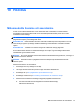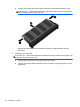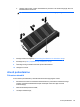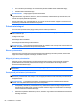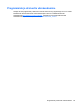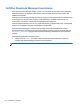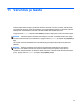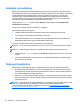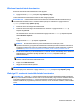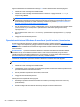Laptop User's Guide - Windows 8
Table Of Contents
- Sissejuhatus
- Arvuti tundmaõppimine
- Ühenduse loomine võrguga
- Osutusseadmed ja klaviatuur
- Multimeediumid
- Toitehaldus
- Arvuti väljalülitamine
- Toitesätete määramine
- Akutoite kasutamine
- Lisateabe otsimine aku kohta
- Akukontrolli kasutamine
- Allesjäänud laetuse taseme kuvamine
- Aku tühjenemise aja pikendamine
- Laetuse madalate tasemete haldamine
- Aku paigaldamine ja eemaldamine
- Akutoite säästmine
- Vahetatava aku (ainult teatud mudelitel) hoidmine
- Vahetatava aku (ainult teatud mudelitel) kasutuselt kõrvaldamine
- Vahetatava aku (ainult teatud mudelitel) vahetamine
- Välise vahelduvvoolutoite kasutamine
- Graafikarežiimi vahetamise funktsioon / kaks graafikaprotsessorit (ainult teatud mudelitel)
- Väliskaardid ja -seadmed
- Draivid
- Turvalisus
- Arvuti kaitsmine
- Paroolide kasutamine
- Viirusetõrjetarkvara kasutamine
- Tulemüüritarkvara kasutamine
- Kriitiliste turvavärskenduste installimine
- Tarkvara HP ProtectTools Security Manager kasutamine (ainult teatud mudelitel)
- Valikulise turvakaabli paigaldamine
- Sõrmejäljelugeja kasutamine (ainult teatud mudelitel)
- Hooldus
- Varundus ja taaste
- Häälestusutiliit Computer Setup (BIOS) ja diagnostikautiliit Advanced System Diagnostics
- Klienditugi
- Tehnilised andmed
- Arvutiga reisimine
- Tõrkeotsing
- Tõrkeotsinguressursid
- Probleemide lahendamine
- Arvuti ei käivitu
- Arvuti ekraan on tühi
- Tarkvara töötab tavatult
- Arvuti on sisse lülitatud, kuid ei reageeri
- Arvuti on ebatavaliselt kuum
- Välisseade ei tööta
- Traadita võrguühendus ei toimi
- Optilise draivi sahtel ei avane CD- või DVD-ketta eemaldamiseks
- Arvuti ei tuvasta optilist draivi
- Ketast ei loeta
- Film pole välisel kuvamisseadmel nähtav
- Ketta kõrvetamise protsess ei alga või peatub enne lõpulejõudmist
- Elektrostaatiline lahendus
- Tähestikuline register
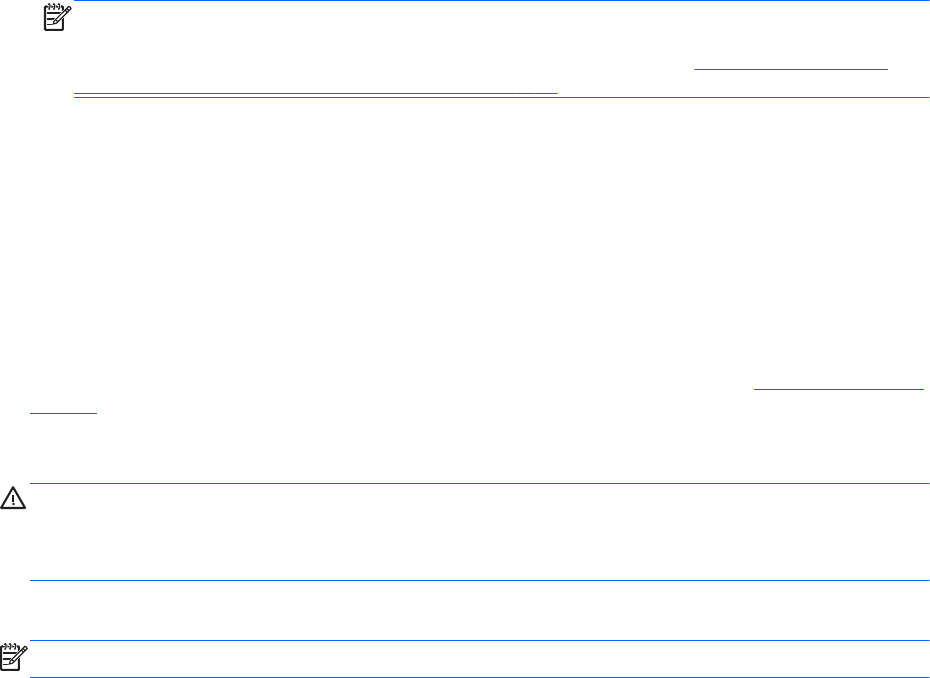
Algse kõvakettatõmmise taastamiseks klahviga f11 avatava taastetööriista abil tehke järgmist.
1. Võimaluse korral varundage kõik isiklikud failid.
2. Võimaluse korral kontrollige HP taastesektsiooni olemasolu. Tippige avakuval arvuti ja
seejärel valige Arvuti.
MÄRKUS. Kui HP taastesektsiooni loendis pole, tuleb operatsioonisüsteemi ja programmide
taastamiseks kasutada operatsioonisüsteemi Windows 8 meediumit ja ketast Driver Recovery
(Draiveritaaste) (mõlemad on eraldi ostetavad). Lisateavet vt jaotisest
Operatsioonisüsteemi
Windows 8 meediumi (eraldi ostetav) kasutamine lk 90.
3. Kui HP taastesektsioon on olemas, taaskäivitage arvuti ja, kui ekraani allservas kuvatakse teade
„Press the ESC key for Startup Menu” (Käivitusmenüü avamiseks vajutage klahvi ESC),
vajutage klahvi esc.
4. Kui kuvatakse teade “Press <F11> for recovery” (Taastamiseks vajutage klahvi F11), vajutage
klahvi f11.
5. Järgige ekraanil kuvatavaid juhiseid.
Operatsioonisüsteemi Windows 8 meediumi (eraldi ostetav) kasutamine
Operatsioonisüsteemi Windows 8 meediumi tellimiseks avage veebileht aadressil http://www.hp.com/
support, valige oma riik/piirkond ja järgige ekraanil kuvatavaid juhiseid. Meediumi tellimiseks võite ka
toele helistada. Kontaktandmeid vaadake arvutiga kaasas olevast brošüürist Rahvusvahelised
telefoninumbrid.
ETTEVAATUST. Operatsioonisüsteemi Windows 8 meediumi kasutamisel kustutakse täielikult
kõvaketta sisu ja vormindatakse kõvaketas ümber. Kõik arvutis loodud failid ja kogu arvutisse
installitud tarkvara kustutatakse jäädavalt. Kui vormindamine on lõpule viidud, aitab taastetööriist
operatsioonisüsteemi, sealhulgas draiverid, tarkvara ja utiliidid taastada.
Taastamise alustamiseks operatsioonisüsteemi Windows 8 meediumi abil tehke järgmist.
MÄRKUS. Toiminguks kulub mitu minutit.
1. Võimaluse korral varundage kõik isiklikud failid.
2. Taaskäivitage arvuti ja sisestage enne Windowsi operatsioonisüsteemi laadimist optilisse draivi
operatsioonisüsteemi Windows 8 meedium.
3. Kui teil palutakse vajutada mis tahes klahvi, tehke seda.
4. Järgige ekraanil kuvatavaid juhiseid.
Pärast paranduse lõpetamist tehke järgmist.
1. Eemaldage operatsioonisüsteemi Windows 8 meedium ja sisestage ketas Driver Recovery
(Draiveritaaste).
2. Esmalt installige riistvara lubamise draiverid ja seejärel soovitatud rakendused.
90 Peatükk 11 Varundus ja taaste